Как конвертировать PDF в Word
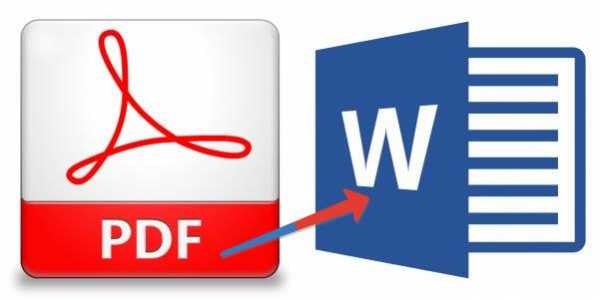
Необходимость конвертировать документ формата PDF в текстовый файл Microsoft Word, будь то DOC или DOCX, может возникнуть во многих случаях и по разным причинам. Кому-то это требуется по работе, кому-то в личных целях, но суть, зачастую, одна и та же — необходимо преобразовать ПДФ в документ, пригодный для редактирования и совместимый с общепринятым офисным стандартом — пакетом MS Office. При этом, крайне желательно сохранить его исходное форматирование. Все это возможно сделать с помощью Adobe Acrobat DC, ранее известного, как Adobe Reader.
Скачивание этой программы, как и ее установка имеет определенные тонкости и нюансы, все они подробно описаны в инструкции на нашем сайте, так что в данной статье мы сразу приступим к решению главной задачи — конвертированию PDF в Word.
Урок: Как редактировать PDF-файлы в Adobe Acrobat

За годы своего существования программа Адобе Акробат существенно усовершенствовалась. Если раньше это был просто приятный инструмент для чтения, то сейчас в ее арсенале есть множество полезных функций, в том числе и так необходимая нам.
Примечание: после того, как вы установите Adobe Acrobat DC на свой компьютер, во всех программах, входящих в пакет Microsoft Office, появится отдельная вкладка на панели инструментов — «ACROBAT». В ней вы найдете необходимые инструменты для работы с документами PDF.

1. Откройте ПДФ-файл, который вы хотите конвертировать, в программе Адобе Акробат.

2. Выберите пункт «Экспорт PDF», расположенный на правой панели программы.
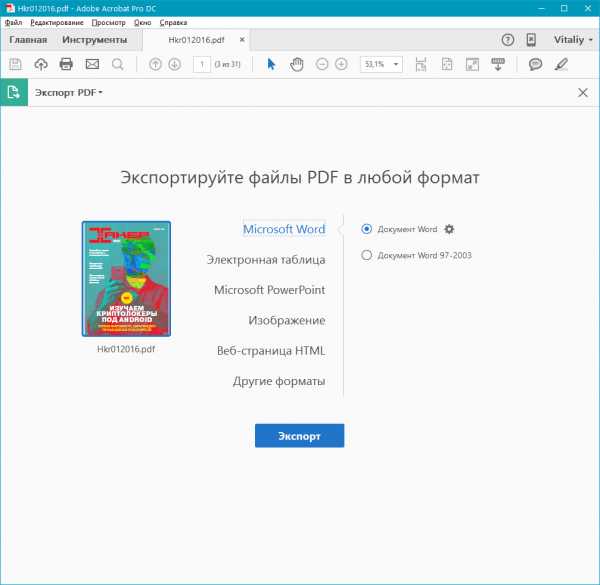
3. Выберите желаемый формат (в нашем случае это Microsoft Word), а затем выберите пункт «Документ Word» или «Документ Word 97 — 2003», в зависимости от того, файл какого поколения Офиса вы хотите получить на выходе.
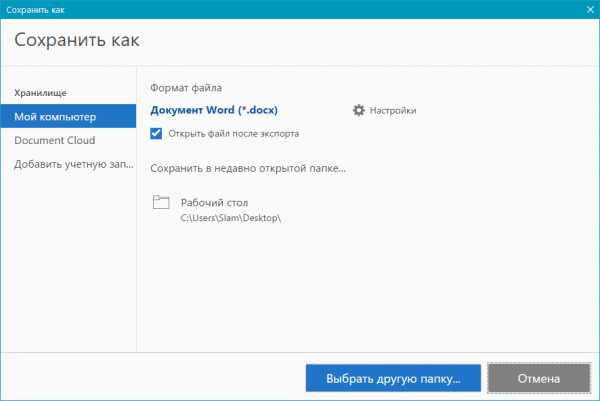
4. Если это необходимо, выполните настройки экспорта, нажав на шестеренку возле пункта
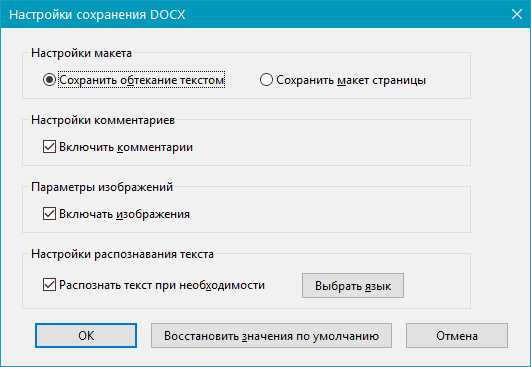
5. Нажмите на кнопку «Экспорт».
6. Задайте имя файла (опционально).
7. Готово, файл преобразован.
Adobe Acrobat автоматически распознает текст на страницах, более того, эту программу можно использовать для того, чтобы перевести в формат Word отсканированный документ. К слову, она в равной степени хорошо распознает при экспорте не только текст, но и картинки, делая их пригодными для редактирования (поворот, изменение размера и т.д.) непосредственно в среде Майкрософт Ворд.

В случае, когда у вас нет надобности экспортировать файл ПДФ целиком, и вам необходим только отдельный фрагмент или фрагменты, вы можете просто выделить этот текст в Адобе Акробат, скопировать его, нажав Ctrl+C, а затем вставить в Word, нажав Ctrl+V. Разметка текста (отступы, абзацы, заголовки) останется такой же, как и в исходнике, а вот размер шрифта, возможно, придется подкорректировать.
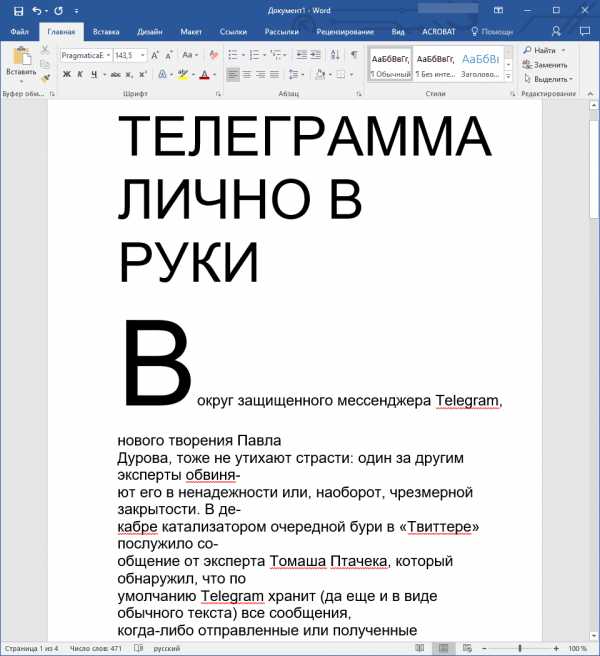
На этом все, теперь вы знаете, как конвертировать PDF в Ворд. Как видите, ничего сложного, особенно, если у вас под рукою имеется столь полезная программа, как Adobe Acrobat.
Опишите, что у вас не получилось. Наши специалисты постараются ответить максимально быстро.
Помогла ли вам эта статья?
ДА НЕТlumpics.ru
Как PDF-файл перевести в Word?
PDF – один из самых распространённых форматов электронных документов. Но случаются ситуации, когда необходимо конвертировать этот файл для работы с Microsoft Word.
Есть несколько способов, позволяющих оперативно решить данную задачу. Поговорим о том, как перевести PDF-файл в Word.

Adobe Acrobat
Среди всех программ, которые позволяют поменять формат файла, стоит выделить утилиту Acrobat от компании Adobe. Приложение обладает понятным проработанным интерфейсом, обеспечивающим быструю конвертацию. Раньше такой процесс был осложнён тем, что прямого пути не было. Сейчас эту задачу можно выполнить с помощью нескольких щелчков мышкой.
- открываем программу;
- выбираем «Файл»;
- нажимаем «Сохранить как»;
- выбираем требуемый формат и сохраняем.
Остаётся подождать завершения операции. Длительность ожидания зависит от размера файла, который необходимо конвертировать. Обычно это занимает несколько минут. По умолчанию новый документ образуется в той же папке, где находился старый.
Используем онлайн-сервисы
Если у вас нет возможности установить на ПК соответствующую программу, измените формат файла в режиме онлайн. В интернете есть несколько сервисов, обеспечивающих быструю и качественную конвертацию.
Одним из самых мощных является CloudConvert. Это удобный сервис, который не только оперативно изменяет формат документа, но и позволяет сохранить его в своё «облако» Dropbox, что весьма удобно. Порекомендуем ещё один специализированный сервис в интернете, позволяющий без труда конвертировать файлы. Это PDF to Word Converter, который покажется неподготовленному пользователю даже проще, чем СloudConvert.
Если есть желание использовать русскоязычный сервис, воспользуйтесь PDF to Word Converter. Применять его просто – достаточно выбрать в онлайн-форме свой документ, загрузить его, а потом конвертировать одним нажатием кнопки мышки. На сайте сервиса предлагается ещё и бесплатная программа, которую можно скачать. Она полностью повторяет функции онлайн-конвертера и предназначена для тех, кто предпочитает пользоваться ПО, установленным на собственный компьютер.
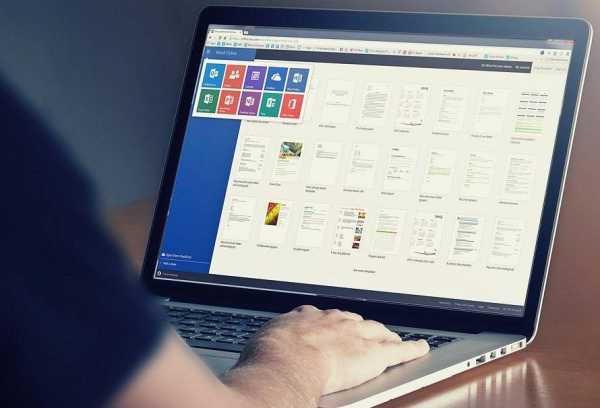
Google Drive
Обходной способ, который снискал большую популярность, – использование онлайнового графического распознавателя символов от компании Google. Зайдите в Google Drive и выберите в его настройках опцию, отвечающую за преобразование загруженных файлов в формат Google. Это даст вам возможность загрузки в виртуальное хранилище любых PDF-файлов и дальнейшего редактирования документа по своему желанию. Теперь вы легко можете скопировать текст из него в Word.
Мы перечислили самые доступные способы конвертации. Экспериментируйте и выбирайте тот вариант, который покажется вам наиболее удобным.
kto-chto-gde.ru
Как преобразовать Word в PDF формат: бесплатные способы
Приветствую, читатели BiznesSystem.ru. Все чаще нам в повседневной жизни приходится сталкиваться с электронными документами разных форматов и все реже работать с бумагой. К сожалению, не существует одного стандартного типа электронного документа, который бы сгодился на все случаи жизни.

Содержание:
- Зачем нужен doc, docx (Word) и для чего используется pdf?
- Конвертация через Microsoft Word
- Сохранение в pdf через OpenOffice
- Бесплатные программы для перевода Word в pdf
- Онлайн сервисы для преобразования
Нередко случается так, что вам нужен один формат файла (допустим, pdf), а в наличии имеется другой (к примеру, doc или docx). Приходится думать, как их конвертировать. Сегодня я покажу несколько способов, как преобразовать word в pdf бесплатно и без особых заморочек, используя 3 разных подхода: Стандартные офисные программы, Специальное приложение и Онлайн сервисы для конвертации.
Для чего нужны Word и PDF форматы?
Разные типы файлов, с первого взгляда выполняющие одинаковые функции, редко создаются на ровном месте, чаще всего, каждый из них имеет уникальные особенности и используется для выполнения своего круга задач. Не исключение и Word с PDF – несмотря на то, что и тот и другой выдает текстово-графическую информацию в одинаковом для восприятия виде, предназначены для разных целей.
Данная статья не является ликбезом посвященным предназначению doc, docx и pdf файлов, поэтому я передам суть в короткой форме, и мы перейдем непосредственно к теме конвертации.
Word с его doc (старые версии) и docx (новые версии) предназначен для создания текстовых документов с нуля, то есть набором текста и вставкой в него необходимых графических элементов. Сохранение в файлы со стандартными расширениями doc и docx позволяет редактировать созданный документ в любое время любым пользователем, применяющим Microsoft Word.
Документы Word нужны для создания файлов с нуля с возможностью последующего их редактирования.
PDF формат (Portable Document Format) изначально создавался в качестве электронного аналога печатных изданий (книг, журналов). То есть это файл, который можно читать и печатать, но невозможно изменять – своеобразная защита от корректировок.
PDF считается универсальным, так как поддерживается любыми устройствами, независимо от операционных систем и версий, кроме того, на каждом устройстве и в каждой программе его содержимое выглядит одинаково.
Конечно, есть способы подкорректировать и его, с помощью специальных программ (типа Foxit Phantom и др.) в готовый pdf документ можно внести небольшие правки, но серьезным изменениям структуры он не поддается.
Файлы в PDF формате являются конечным продуктом, не подразумевающим внесения изменений после их создания (только посмотреть и распечатать).
Создается pdf не с нуля, как doc, а преобразованием документов, сверстанных через другие редакторы (текстовые или графические).
Из всего этого вытекает следующее:
- Word в PDF преобразовать легко;
- Конвертировать PDF в Word существенно сложнее.
А теперь вернемся к конвертации. Так как pdf файлы создаются не набором текста и вставкой картинок, а преобразованием из других типов документов, процедура их получения из исходников довольно проста и доступна любому желающему.
Преобразование с помощью Microsoft Word
Начиная с 2007 версии программы Word умеет без посторонней помощи создавать файлы в pdf формате. Раньше такой фишки не было и приходилось прибегать к другим программам или дополнениям.
Наличие функции сохранения в pdf существенно упростило процесс создания электронных книг и других важных документов, требующих сохранить авторское право. Мы, просто работаем с любым тестовым документом (rtf, doc, docx), пишем, вставляем картинки, форматируем как нам необходимо и, когда процесс завершен, сохраняем не в вордовском файле, а в pdf.

Имеется возможно сохранить файл не целиком, а только отдельные страницы, иногда и такое требуется. Для этого в окне сохранения нажмите кнопку параметры и установите нужные настройки будущего файла.

На скриншоте видно, что можно выбрать один из двух вариантов качества – получше или поменьше размером.
После нажатия на “Опубликовать” pdf файл будет готов.
Если у вас более старая версия Microsoft Word (2003 или еще более ранняя), то читаем далее. Хотя, в 2016 году встречать такие старые программы приходится нечасто и их владельцам я бы посоветовал перейти на что-то более современное. Если на платный Microsoft деньги тратить не хочется, то бесплатный OpenOffice и то будет лучше – весит мало, поддерживает все новые форматы, включая docx.
Сохранение в PDF через OpenOffice Writer
Если вы используете эту бесплатную программу для работы с документами, то у вас есть возможность преобразовать документы Word в pdf аналогичным способом, что и новых версиях Microsoft Office. Просто открываете файл любого поддерживаемого вида и делаете его экспорт в pdf. В отличие от Word здесь экспорт идет отдельным меню, а не в общей куче «Сохранить как».

По части различных настроек создаваемого pdf документа OpenOffice на голову выше своего конкурента. Здесь есть и ручная настройка качества изображений внутри файла и вкладка безопасности, позволяющая задавать пароли на созданный файл, а также разрешать/запрещать/накладывать ограничения на печать. Есть возможность задать начальные параметры окна при открытии документа через вкладку “пользовательский интерфейс” и много чего еще. Естественно, большинство этих функций редко используются, но мало ли вам понадобится – а они есть.
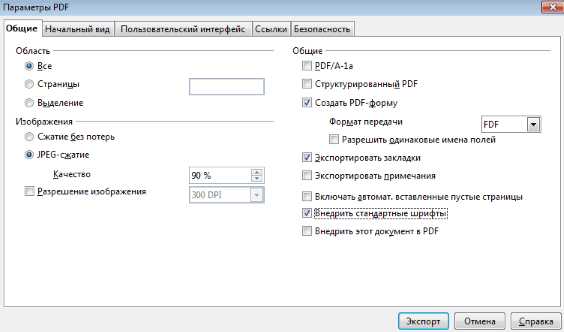
Жмем кнопку “Экспорт” и документ готов.
Программа для преоб
biznessystem.ru
Как pdf перевести в word. Как word перевести в pdf.
PDF является универсальным форматом, дающим возможность сохранять иллюстрации, их цвет, шрифт и форматирование текста. Он позволяет внедрять в документы различные шрифты, растровые и векторные изображения, вставки мультимедиа. Эти документы имеют высокую степень защиты, предохраняющую их от несанкционированного копирования или повреждения. Однако недостатком данного формата является невозможность редактирования документа, поэтому зачастую возникает необходимость преобразования таких документов в файлы Word.
Как PDF перевести в Word. Способы преобразования документов PDF в файлы Word.
Самым простым способом, как pdf перевести в word, т.е. в текстовый редактор является прямое его копирование в документ с расширением .doc. Однако этот вариант можно использовать только в тех случаях, когда нет необходимости сохранять шрифты, списки и прочие элементы форматирования. В некоторых случаях текст попросту может стать нечитабельным. А если документ PDF защищен, то такая процедура в принципе невозможна.
Следующим вероятным вариантом, как pdf перевести в word, является использование ABBYY FineReader, применяемой для «распознания текста». В открывшейся программе необходимо выбрать документ и нажать на строку, которая предлагает распознать его. После этой процедуры нажатием на значок Word получаете требуемый документ.
Можно использовать и другие программы, например, Adob Acrobat Pro. Но она менее популярна, поскольку является платной и требует время для установки.
Программа Acrobat Reader четвертой версии позволяет как pdf перевести в word постранично, так и целым документом. Перед тем, как pdf перевести в word, необходимо открыть файл в данной программе. В меню View выбирается строка «Continuous». Далее – выбираете меню Edit, а в нем — Select All, затем в Edit – Copy. Перейдя в меню Word, выберите «Правка» — «Вставить». В данной программе перед началом конвертирования можно провести тестирование на возможность копирования данных документов в Word. Для этого документ открывается в программе, выбирается меню File, в котором выбираются строки Document Info – Security. Если для параметра «Выбрать текст и изображения» высвечивает «Allowed», то и тексты и иллюстрации могут быть преобразованы в формат документов Word.

Если файл не имеет слишком продвинутый пароль, то перевести документ в формат doc можно с помощью самой программы, которая была использована для открытия документа. В этом случае нажатием на вкладку «Сохранить как» можно получить желаемый формат Word. Однако данный метод работает далеко не всегда.
Вам может пригодиться информация о том, как pdf перевести в fb2. Информацию об этом вы сможете найти так же на нашем сайте.
Как Word перевести в PDF. Варианты преобразования файлов Word в документы PDF.
Для перевода документов редактора Word в документы PDF можно использовать бесплатную версию doPDF. Программа будет установлена на компьютере в качестве драйверов для принтера. Как word перевести в pdf? Открыв документ, предназначенный для преобразования в PDF, в редакторе выбирается строка «Печать документа» и указывается новый принтер, который должен отобразиться после установки doPDF. Документ «распечатывается» виртуальным принтером. Так, буквально за считанные минуты документ, набранный в любом редакторе, как текстовом, так и графическом, трансформируется в документ PDF.
Основными преимуществами данной программы, кроме того, что она бесплатна, являются возможность выбирать нужное разрешение в широком диапазоне, самостоятельно задавать требуемый формат, осуществлять поиск в PDF.
Как word перевести в pdf? можно провести с помощью ленты Adobe Acrobat XI, которая находится в приложениях Microsoft Office. Для этого файл открывается в приложении и в ленте Acrobat выбирается «Создать PDF», затем «Защитить PDF». В следующем окне устанавливаются права, прописывается пароль, если вы хотите, чтобы данный файл невозможно было скопировать без вашего ведома. После нажатия «Ок» дайте файлу имя и сохраните его в документе, который отправится в назначенное вами место.
Преобразование документов из одного формата в другой позволяет получить недоступные в исходном формате возможности и достичь требуемых характеристик конечного документа.
kakznatok.ru
